SurveyMonkey
Adresse email de l’expéditeur et vérification
L’adresse email de l’expéditeur correspond à ce que les participants au sondage voient dans le champ De de vos invitations par email. Vous devez vérifier l’adresse email de votre expéditeur pour envoyer des invitations, et pour obtenir des réponses, n’oubliez pas de tester les emails et les messages rejetés.
Vérification de l’adresse email d’un expéditeur
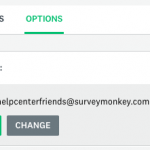
Pour vérifier l’adresse email d’un expéditeur :
- Rédigez le message de votre invitation et cliquez sur Suivant.
- Cliquez sur Adresse email de l’expéditeur.
- Si, en testant l'adresse email de l'expéditeur, vous recevez le message Non envoyé ou En attente de vérification, cliquez sur Vérifier ou Renvoyer la vérification. Pour mettre à jour l'adresse email de l'expéditeur, cliquez sur Modifier.
- Accédez à votre boîte de réception et ouvrez l'email de vérification dont l'objet est « Vérifiez votre adresse email » qui vous a été envoyé par surveymonkey@t.outbound.surveymonkey.com.
- Cliquez sur le lien de vérification de l’email.
- Une fois l’adresse vérifiée, vous pouvez envoyer ou programmer votre message.
Vous n'avez besoin de vérifier l'adresse email d'un expéditeur qu'une seule fois par compte. Pour réutiliser une adresse email d'expéditeur vérifiée, cliquez sur Modifier, saisissez l'adresse email vérifiée, puis cliquez sur Vérifier.
Modification de l’adresse email de l’expéditeur
Vous pouvez modifier l’adresse email de l’expéditeur de n’importe quel message d’invitation. Si vous modifiez l’adresse email de l’expéditeur, ce changement s’applique à tous les nouveaux messages (ou aux messages non envoyés) qui sont envoyés via ce collecteur.
Pour modifier l’adresse email de l’expéditeur :
- Rédigez le message de votre invitation et cliquez sur Suivant.
- Cliquez sur Adresse email de l’expéditeur.
- Cliquez sur Modifier.
- Vérifiez l’adresse email, le cas échéant.
Ce que les participants au sondage voient
Champ De
Le champ De de l’email que les participants voient dans leur boîte de réception peut ressembler à ceci :
[Adresse email de l’expéditeur] via surveymonkey.com
Lorsqu’ils ouvrent le message, les participants verront peut-être un texte supplémentaire dans le champ « De ». Ce texte ne peut pas être modifié. Le format exact dépend du client de messagerie du participant et du domaine que nous utilisons pour envoyer le message. Ils peuvent, par exemple, voir le texte suivant :
survey-noreply@lr.outbound.surveymonkey.com pour le compte de [Adresse email de l'expéditeur] via surveymonkey.com envoyé par survey-noreply@lr.outbound.surveymonkey.com <survey-noreply@lr.outbound.surveymonkey.com>
Champ À
Dans le champ À, chaque destinataire ne voit apparaître que sa propre adresse email. Il ne voit pas l'adresse email des autres destinataires. Autrement dit, bien que vous ayez inclus tous les destinataires dans le champ « À » lorsque vous aviez composé votre message dans SurveyMonkey, chaque destinataire reçoit son propre email et aucun autre destinataire ne figure dans les champs À, Cc ou Cci.